티스토리 뷰
다이소에서 쇼핑을 하다가 유심칩 파는걸 발견해서 구매했어요. 마침 안쓰는 공기계가 있었고 듀얼번호가 아닌 번호를 새로 만들고 싶었는데요. 셀프로 만드는게 어렵지는 않을지 실제로 시도해봤습니다. 다이소 유심칩으로 공기계 셀프 개통하는 방법 차근차근 알아볼께요.

먼저 다이소에서 사온 유심칩입니다. 구매당시에 매장에서는 사진촬영이 금지되어있어 촬영하지 못했지만 각 통신망에 따라서 종류가 많았어요. 제품 뒷면에 지원하는 통신망과 요금제 설명이 있으니 꼼꼼히 살펴보시고 원하는걸로 구매해 오시면 됩니다. 저는 KT망을 사용하고 있어서 KT유심칩(나노)로 구매했어요. 다이소 유심칩 품번은 1014069입니다. 가격은 5000원이었어요.
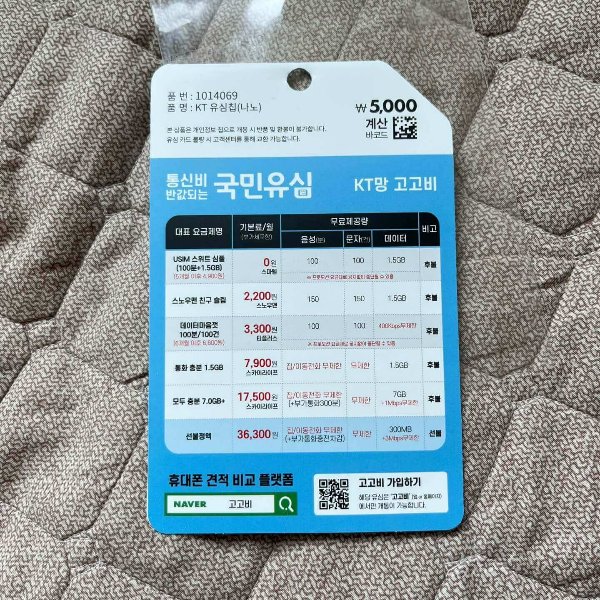
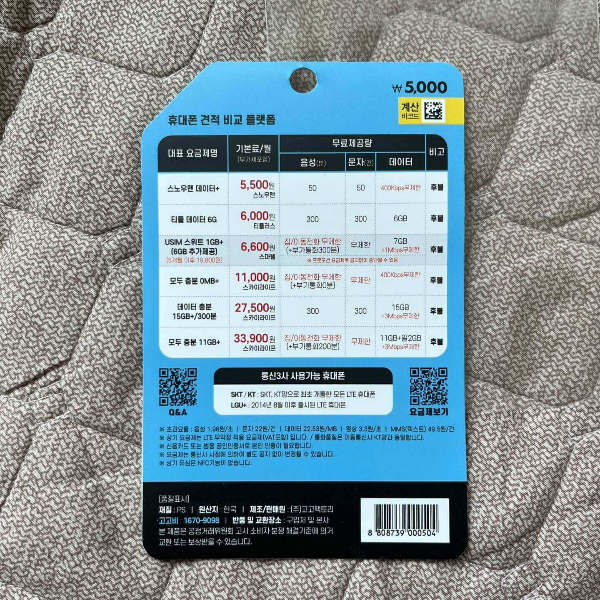

유심칩을 뜯으면 보시다시피 유심장착방법이 친절하게 사진으로도 설명되어있어요. 유심꽂는것은 어렵지 않지만 이 다음에 어떻게 해야할지 모르겠는분들은 제가 했던 방법대로 하시면 셀프로 쉽게 개통하실 수 있으실거에요. :)
유심칩은 먼저 꽂아두어도 상관없습니다. 공기계만 있다면 바로 장착해두세요!
다이소 유심칩 셀프개통 준비단계
다이소 유심칩 셀프개통을 위해 준비단계가 있습니다. 공기계에 유심칩 장착하셨나요? 그 다음은 온라인 개통을 신청할 단계입니다. 가입 전 준비해주셔야 할 것은 신분증입니다. 주민등록증이나 운전면허증 중 1개 준비해주세요.
모바일이나 PC에서 '고고비'라는 사이트에 접속해줍니다.
고고비 사이트에 접속하셔서 온라인 신청서를 작성해주세요. 다이소에서 구매하신 상품과 지원하는 통신사 통신망의 색깔이 통일되어있어서 내가 구매한 유심칩과 동일한지 확인하기 쉬울겁니다.

고고비 앱 접속
고고비 앱에 접속하는 모습부터 차례대로 따라와주시면 됩니다. 앱스토어나 플레이스토어에서 검색 후 앱을 다운로드해주세요. 앱 접속이 어려우시다면 PC에서 네이버에 '고고비'검색 후 공식 홈페이지로 접속하셔도 됩니다. PC사용시에는 크롬 브라우저는 사용해 주세요.

고고비 어플을 열면 다이소 유심 메뉴가 있습니다. 분홍색 메뉴를 클릭하면 다이소에서 구입한 유심으로 가입 진행을 하실 수 있어요. 가입신청 아이콘을 클릭해줍니다.


요금제 선택방법

요금제가 유심칩 구매당시 상품 뒷면에 적혀있던 요금제보다 훨씬 많더라구요. 꼼꼼히 보시고 선택해주셔야 합니다.
은행 계좌 개설과 연계하는 이벤트로 일시적으로 월 기본료를 할인해주는 요금제도 있었는데요. 저는 일시적인 할인보다는 처음부터 고정적인게 낫겠다 싶어서 가장 저렴한 요금제 두가지중에서 고민이 됐어요.
제가 지금 말씀드리는 요금제는 다음 사진들을 보시면 알 수 있습니다.
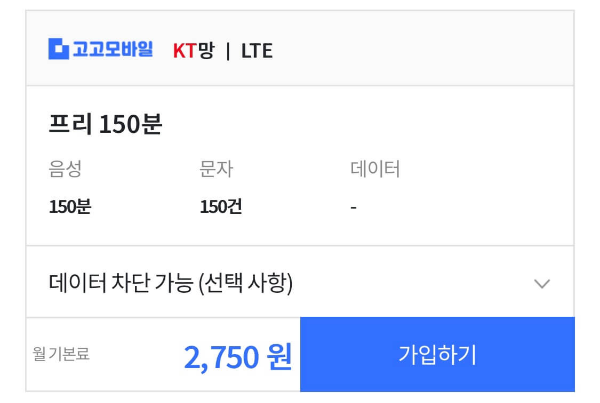

제가 고민했던 요금제는 월 3000원 내외로 저렴했던 요금제 두가지입니다.
둘 다 데이터 차단기능이 있으나 선택사항이고, 3300원 요금제의 경우에는 데이터 소진후 자동 차단이 선택이 아닌 기본설정이었어요. 저는 2750원 요금제를 선택했습니다.
아래 요금제는 하나은행과 제휴중인 요금제입니다. 12개월동안은 할인적용이 되는것이지만 조건이 있기에 꼼꼼히 아주 작은 글씨까지 놓치지 않고 다 읽어보시길 바래요.

요금제 선택, 그 다음은?
요금제를 고르셨으면 이제 단말기에 장착한 유심에 대한 정보를 입력해줄 단계입니다. 개통순서는 다음과 같습니다.
신청서 접수 후 접수완료-알림톡발신 단계인데요. 지금까지는 1번 신청서 접수단계였고, 이제부터는 2번단계입니다.



온라인 가입 신청서에서 요금제를 선택하시면 유심 선택 단계창이 뜹니다. 여기서 '유심 보유'를 클릭하신 후에 다이소 유심에 들어있는 일련번호를 입력해주세요.
순서대로 하시면 알림톡 발신까지 오는데 만 하루정도가 소요됩니다. 제 경우에도 다음날 개통완료되었다는 문자와 함께 이후 진행순서는 문자로 안내받았습니다.
문자에서 알려주는 방법은 제가 KT망을 이용하기 때문에 KT에 대한 방법만 나와있어서 홈페이지에 나와있는 각 통신사별 유심세팅방법을 발췌해왔어요.
통신사별 유심세팅(나밍방법)
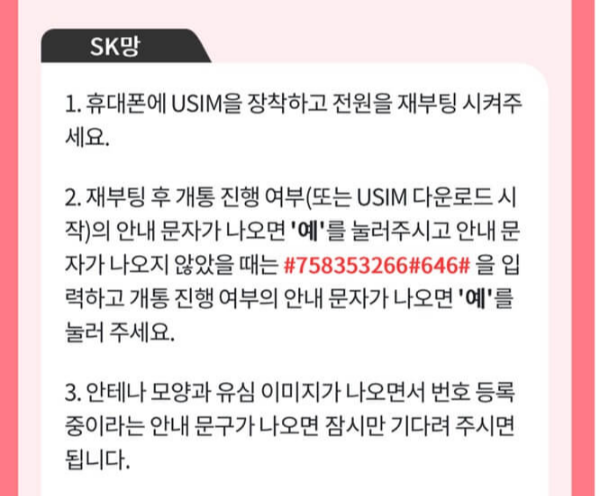

휴대폰으로 고고비 사이트에 접속하실 경우 알뜰폰에 대한 통신사별 개통방법도 자세히 나와있어요. 저는 궁금해서 PC로도 들어가보고 모바일로도 들어가봤는데 알려주는 정보들이 많아서 전부 캡쳐해왔으니 천천히 읽어보시길 바랍니다.
SK망
1.휴대폰에 유심을 장착하고 전원을 재부팅 시켜주세요.
2. 재부팅 후 개통진행여부 또는 유심 다운로드 시작의 안내문자가 나오면 '예'를 눌러주세요.
3. 안테나 모양과 유심 이미지가 나오면서 번호 등록중이라는 안내 문구가 나오면 잠시만 기다려 주시면 됩니다.
4. 번호 등록 (개통완료)가 끝나고 리셋이 필요하다는 문구가 나오면 아래 '확인'버튼을 누르거나 휴대폰이 자동으로 재부팅되어 통신사 이름과 안테나가 휴대폰 상단에 뜨게됩니다.
5. 이제 통화, 문자 및 데이터 서비스 이용이 가능합니다. (선택한 통신사 요금에 따라 상이함)
KT망
1. 휴대폰에 유심을 장착하고 전원을 재부팅 시켜주세요.
2. 재부팅 후 하단에 번호등록의 안내 문자가 나오면 눌러주세요.
3. 안테나 모양과 유심 이미지가 나오면서 번호등록중이라는 안내 문구가 나오면 잠시만 기다려 주시면 됩니다.
4. 번호등록(개통완료)가 끝나고 리셋이 필요하다는 문구가 나오면 아래 '확인'버튼을 누르거나 휴대폰이 자동으로 재부팅 되어 통신사 이름과 안테나가 휴대폰 상단에 뜨게 됩니다.
5. 이제 통화, 문자 및 데이터 서비스 이용이 가능합니다. (통신사 요금제에 따라 다름)


U+망
1. 휴대폰에 유심을 장착하고 전원을 재부팅 시켜주세요.
2. 재부팅 후 개통 진행 여부 또는 유심 다운로드 시작의 안내 문자가 나오면 '예'를 눌러주세요.
3. 안테나 모양과 유심 이미지가 나오면서 번호등록중이라는 안내 문구가 나오면 잠시만 기다려 주시면 됩니다.
4. 번호등록(개통완료)가 끝나고 리셋이 필요하다는 문구가 나오면 아래 '확인'버튼을 누르거나 휴대폰이 자동으로 재부팅이 되어 통신사 이름과 안테나가 휴대폰 상단에 뜨게됩니다.
5. 이제 통화, 문자 및 데이터 서비스 이용이 가능합니다. (선택한 요금제에 따라 다르게 적용)
구매하려는 유심 통신망과 단말기 통신사가 일치하지 않아도 사용이 가능합니다.


단말기별 휴대폰 유심 선택방법
고고비 사이트에 안내된 단말기별 휴대폰 유심 선택방법입니다. 사용하시려는 휴대폰 기종의 출시일을 확인해주세요.
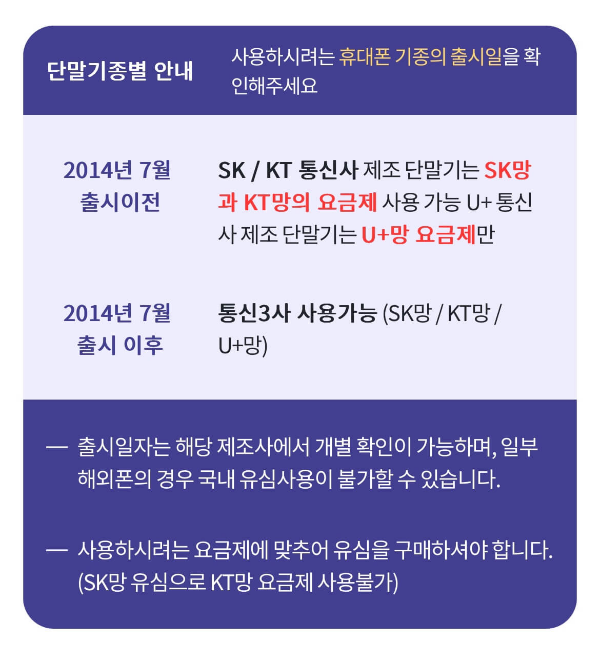

다이소 유심칩 자주하는 질문
Q. 다이소 국민유심 모두 약정 요금제인가요?
A. 다이소에서 판매하는 국민유심 요금제는 기본 무약정 요금제입니다. 단, 월 0원 요금제는 2년 약정 요금제입니다. (통신사에 따라 같은 요금제라도 약정을 적용하면 더 저렴하게 사용하실 수 있는 요금제가 있으며, 해당 문의는 사용하시려는 알뜰통신 사 고객센터로 문의하시면 됩니다.
Q. 다이소 국민유심은 대리점을 방문하여 개통할 수 있나요?
A. 국민유심은 통신사 대리점을 통한 개통이 불가한 유심입니다. 고고모바일 홈페이지에서 개통 가능하며, '고고모바일 본사'로 방문하셔도 개통이 가능합니다. 코로나 이슈로 인해 방문보다는 홈페이지로 가입해주시길 바랍니다. 당일 개통을 원하시는 분은 고고모바일 고객센터(1670-9098)로 전화주셔서 방문예약 후 오전 10시~17시까지 내방하시면 됩니다. (주말, 공휴일 제외)
Q. 다이소 국민유심 사용 시 통화품질 및 데이터 속도의 차이가 있나요?
A. 기존 통신 3사의 망을 그대로 사용하기 떄문에 통화품질 및 데이터 속도는 동일합니다.
공식 홈페이지 바로가기
다이소에서 유심을 구입하고 셀프로 개통하는게 생각보다 어렵지 않았어요. 예전에도 개통해본 적이 있지만 그때는 전화통화를 해야하거나, 절차가 좀 복잡했던 기억이 있었는데요. 이제는 정말 편해졌네요!
자주묻는질문 Best3만 이번 글에서 알려드렸는데요. 자주묻는질문 외에 더 궁금하신 부분은 아래 사진을 클릭하시면 보실 수 있습니다. 고고모바일 공식 홈페이지 자주묻는 질문 화면으로 바로 링크 걸어둘께요! 셀프개통 어렵지 않으니 이 글이 도움되셨기를 바랍니다 :)
'생활정보' 카테고리의 다른 글
| 손목닥터 3차신청 바로가기 앱테크추천 (0) | 2023.08.30 |
|---|---|
| 만나이 연나이 계산법, 바뀐 계산법 알려드려요 (0) | 2023.05.13 |
| 주민등록증 온라인 재발급 방법 (0) | 2023.05.04 |
| 2023년 수원 군소음 피해보상금 신청 및 지급일 안내 (0) | 2023.02.26 |
| 11번가, G마켓 할인받는 방법, 샵백추천코드 (0) | 2023.02.19 |
